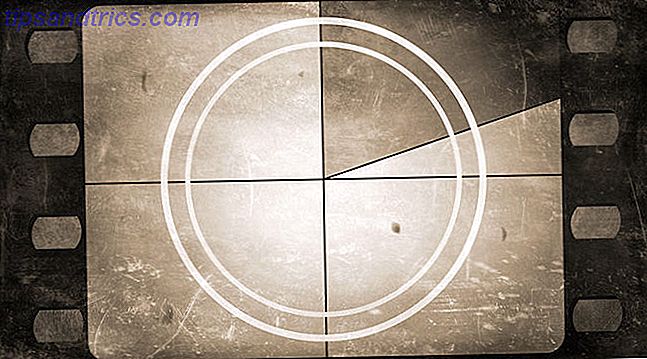OneNote es la mejor alternativa para tomar notas Evernote vs. OneNote: ¿Qué aplicación para tomar apuntes es adecuada para usted? Evernote vs. OneNote: ¿Qué aplicación para tomar apuntes es adecuada para usted? Evernote y OneNote son increíbles aplicaciones para tomar notas. Es difícil elegir entre los dos. Comparamos todo, desde la interfaz hasta la organización de notas para ayudarlo a elegir. Que funciona mejor para usted? Lea más, pero no lo escriba como un solo truco. Los profundos enlaces de OneNote en el ecosistema más amplio de Microsoft Office lo convierten en una potente pieza de software. Cómo utilizar Microsoft OneNote para Project Management Cómo utilizar Microsoft OneNote para Project Management OneNote es la herramienta de colaboración ideal para administrar proyectos simples en equipos pequeños. Y es completamente gratis. ¡Vea cómo OneNote puede ayudar a sus proyectos a despegar! Leer más mucho más allá de hacer listas o almacenar notas.
Si alguna vez se ha preguntado si una wiki podría ayudar a organizar sus pensamientos, un documento creado en OneNote es una excelente manera de sumergir su dedo del pie en el agua. Aquí hay una breve introducción sobre cómo una wiki puede ayudar a potenciar su flujo de trabajo y toda la información que necesita para compilar una en OneNote.
¿Qué es una Wiki?
La wiki más conocida del mundo es, sin duda, Wikipedia, y ese sitio es un excelente punto de partida para ayudar a comprender cuál es el formato. En esencia, una wiki es una colección de contenido que está abundantemente salpicado de hipervínculos para ayudar a la navegación, a menudo colaborado por muchos usuarios.
Vale la pena señalar que una wiki no tiene que ser prolija y ordenada, y, si está trabajando en OneNote en lugar de en una wiki pública publicada en línea, realmente no hay ninguna razón para estarlo. Trátelo como su cuaderno favorito y concéntrese en crear un documento que sirva bien a su propósito.
¿Qué hace que OneNote sea una gran Wiki?
La mayoría de los wikis se crean con un sistema de gestión de contenidos, y el documento en sí mismo se aloja normalmente en línea, con un sistema de registro abierto que permite a los usuarios configurar sus propias cuentas. Esto funciona bien para un proyecto que es tan grande como Wikipedia, o si los creadores quieren tener control total sobre el estilo de su documento mediante el uso de CSS. Aprender HTML y CSS con estos tutoriales paso a paso. Aprender HTML y CSS con estos. Tutoriales paso a paso ¿Tienes curiosidad por HTML, CSS y JavaScript? Si crees que tienes una habilidad especial para aprender a crear sitios web desde cero, aquí hay algunos tutoriales paso a paso que vale la pena probar. Lee mas .
Mientras tanto, OneNote ofrece un conjunto diferente de ventajas; es gratis, multiplataforma e increíblemente fácil de configurar y compartir. Puedes tener tu wiki funcionando en unos minutos, especialmente si todos ya están usando OneNote o tienen una cuenta de Microsoft.
Una wiki de OneNote es la mejor solución para equipos pequeños que tienen que compartir una gran cantidad de información bien categorizada y fácil de navegar. Algunos ejemplos:
- Un proyecto de escuela colaborativa; el formato wiki le permite llevar a cabo su investigación individual de forma independiente, mientras crea un documento completo que cubre todo el tema en cuestión.
- Planificación de una gran reunión familiar Watson de IBM creó mi comida de Acción de Gracias: esto es lo que sucedió Watson de IBM creó mi comida de acción de gracias: esto es lo que sucedió La inteligencia artificial de IBM conocida como Watson puede hacer muchas cosas inteligentes, pero ¿puede crear una comida de Acción de Gracias completa y única? Lo intento. ¡Mira qué pasa! Lee mas ; las páginas individuales pueden relacionarse con elementos como la ubicación del evento, el conjunto de comida y bebida que se ofrecerá y la lista de invitados.
- Documentación instructiva; si su lugar de trabajo tiene muchas tareas que requieren tutoriales escritos, una wiki es una excelente manera de reunirlos y permitir ediciones sencillas a medida que los métodos cambian con el tiempo.
Para este recorrido, vamos a utilizar una wiki para recopilar toda la información necesaria para tener a mano mientras se muda y se renueva una casa.
Configurando una Wiki en OneNote
1. Crea una página de inicio
En primer lugar, configure la página de inicio de su wiki y tenga en cuenta que será el punto de partida para cualquier persona que se sumerja en el documento.
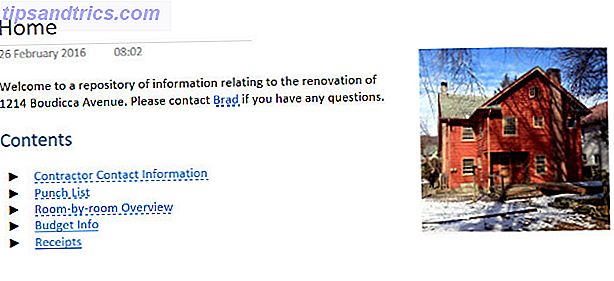
Aquí hay un ejemplo de cómo se vería su página de inicio: los toques estéticos como incluir una imagen son estrictamente opcionales, pero si está trabajando en un proyecto personal, no hay razón para no agregar un poco de interés visual por su propio bien. En OneNote, cualquier paso que realice para personalizar su documento hará que se sienta más como un bloc de notas bien hojeado que como un archivo digital seco, y que puede ayudar a que la toma de notas sea más natural.
2. Enlace a otras páginas
Lo más importante para elegir aquí es la idea de vincular de página a página. A partir de Office 2010, OneNote admite una versión optimizada de la sintaxis del enlace wiki estándar, y hace que la producción de un documento ricamente interconectado sea muy fácil. Cuando desee agregar una nueva página en su wiki, simplemente introdúzcala en un texto normal rodeando el título deseado con dos conjuntos de corchetes, por ejemplo [[ nombre de la nueva página ]] .
El texto se transformará automáticamente en un enlace, y si ya no hay una página con ese título, se creará uno. Es una buena idea crear vínculos de retroceso para facilitar aún más la navegación.
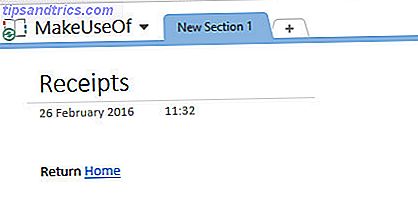
Lo importante a tener en cuenta al colocar enlaces es si van a ahorrarle tiempo en el futuro o no. Por supuesto, uno de los puntos fuertes del formato wiki 4 de las mejores Wikis personales para mantenerte organizado 4 de las mejores Wikis personales para mantenerte organizado ¿Qué pasaría si hubiera un software wiki diseñado para ayudarte a nivel personal? Puede usarlo para cualquier cosa, por ejemplo, para delinear su novela, realizar un seguimiento de los proyectos de mejoras para el hogar o planificar ... Read More es el hecho de que puede editar y modificar constantemente su trabajo; una vez que esté en funcionamiento, agregue vínculos en cuando te encuentras moviéndote de una página a otra regularmente.
3. Crear enlaces a otros cuadernos
Si bien en general es una buena idea limitar su Wiki a un único OneNote Notebook, puede haber ocasiones en las que desee vincular un contenido ubicado en otro Notebook.
Para hacerlo, resalte el texto que desea convertir en un enlace y presione CTRL + K o navegue hasta Insertar > Enlace. Aparecerá un cuadro de diálogo que le permite navegar o buscar ubicaciones en su computadora y la web, así como algunos enlaces rápidos a las ubicaciones de OneNote.
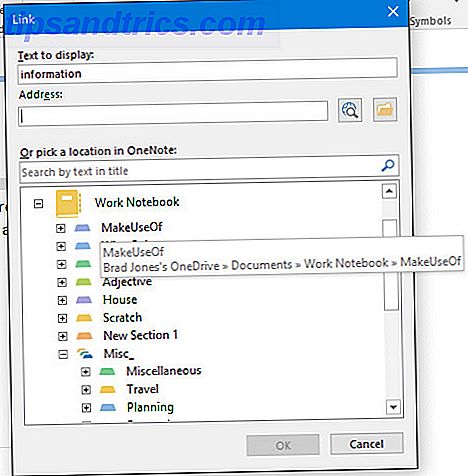
En este punto, podría valer la pena crear un enlace correspondiente en el otro Bloc de notas, si hay una razón por la que puede estar yendo y viniendo entre dos portátiles separados de forma regular.
Rellena tu Wiki
Lo mejor de usar OneNote como plataforma wiki es su compatibilidad con diferentes tipos de contenido 10 Formas exclusivas de usar Microsoft OneNote 10 Formas únicas de usar Microsoft OneNote OneNote es una de las aplicaciones más subestimadas de Microsoft. Está disponible en casi todas las plataformas y puede hacer muchos trucos que no esperarías de una aplicación para guardar notas. Lee mas . Se pueden obtener resultados similares con una wiki tradicional, pero ciertamente es mucho más fácil de lograr en OneNote gracias a su conjunto de características de stock: un servicio como MediaWiki puede requerir que instale las extensiones por usted mismo.
1. Insertar archivos adjuntos
Una técnica útil es insertar otros archivos en el documento de OneNote. Si desea editar el archivo, su mejor opción es navegar a la sección Archivos de la pestaña Insertar y seleccionar Archivo adjunto . Sin embargo, si solo sirve como referencia, es mejor que elija la opción File Printout cercana.
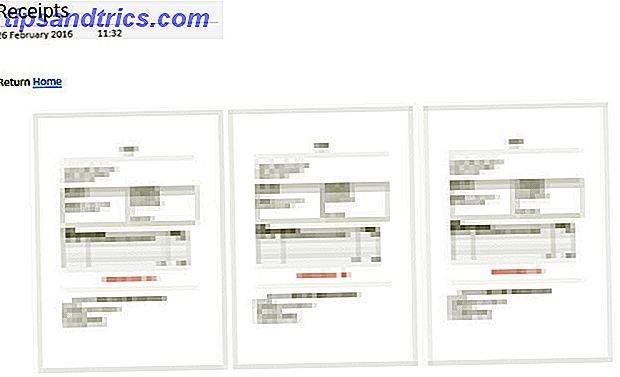
Como puede ver, inserté copias en PDF de algunos recibos en la página correspondiente. Esta es una buena forma de mantener archivos esenciales a mano, pero esa no es la única funcionalidad que se ofrece.
2. Hacer texto buscable
OneNote también puede hacer que el texto de estos archivos se pueda buscar, mejorando aún más la capacidad de su wiki para actuar como un recurso integral para su proyecto. Cómo usar Microsoft OneNote para Project Management Cómo usar Microsoft OneNote para Project Management OneNote es la herramienta de colaboración ideal para administrar proyectos simples en pequeños equipos. Y es completamente gratis. ¡Vea cómo OneNote puede ayudar a sus proyectos a despegar! Lee mas .
Puede hacerlo manualmente haciendo clic con el botón derecho en un archivo que haya insertado.
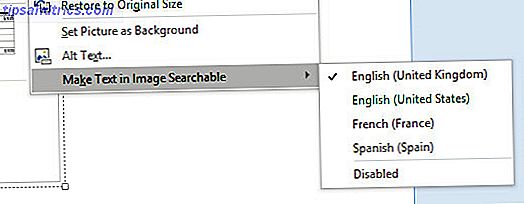
Si bien OneNote hace automáticamente texto en imágenes y otros archivos insertados, este proceso está limitado por defecto para reducir la tensión en los recursos de su sistema. Sin embargo, puede optar por cambiar estas configuraciones navegando a Archivo > Opciones y seleccionando la sección Avanzado .
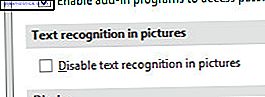
Asegúrese de que la casilla anterior esté desmarcada, luego encuentre la sección Opciones de batería y realice los cambios que desee a través del menú desplegable. Cinco niveles están disponibles para elegir, desde una mejor duración de la batería hasta un reconocimiento de texto más rápido e indexación de búsqueda.
3. Incrustar hojas de cálculo
Puede ir mejor con una hoja de cálculo de Excel; navegando a Insertar > Hoja de cálculo > Nueva hoja de cálculo de Excel, OneNote creará un documento nuevo y lo insertará en la página actual. Con un solo clic, puede editar ese documento en Excel y cualquier cambio realizado se actualizará en su wiki.
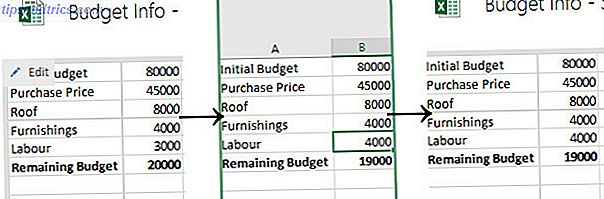
OneNote puede ser una plataforma wiki muy potente cuando una funcionalidad como esta se implementa correctamente. La mejor manera de entender lo que funciona para usted es experimentar libremente, ver qué es útil y qué no, y realizar ediciones periódicas de la forma en que se presenta su información en consecuencia.
¡Es hora de comenzar su primera Wiki de OneNote!
El uso activo es la única forma en que podrá evaluar si su wiki de OneNote es apto para el trabajo. Por lo tanto, agréguelo, integrelo en su flujo de trabajo y tome sus decisiones desde allí.
¿Tiene un buen consejo para usar OneNote como plataforma wiki? ¿Tienes alguna pregunta sobre cómo configurar tu propia wiki? Únete a la conversación en la sección de comentarios a continuación.
Créditos de las imágenes: pila de documentos de Freer a través de Shutterstock


![Smart Phones, Devoted Users [INFOGRAFÍA]](https://www.tipsandtrics.com/img/internet/640/smart-phones-devoted-users.png)